怎样用ps快速更换一寸照片的底色
1、在ps种打开要换底色的照片。
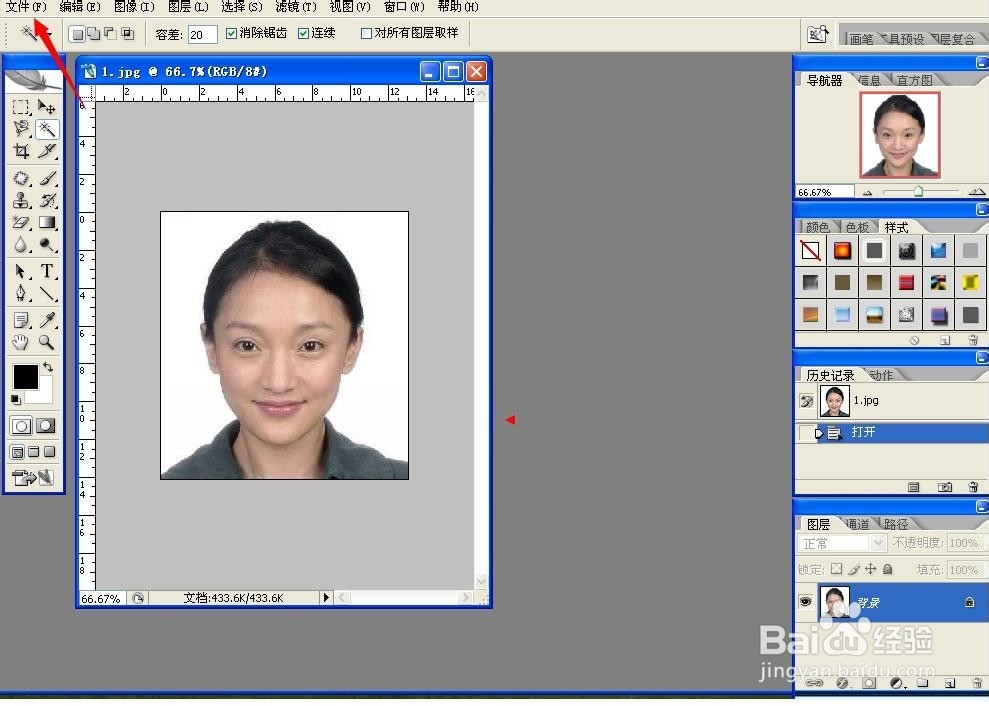
2、是用左侧工具栏中的“魔棒”工具,点击选取底色。
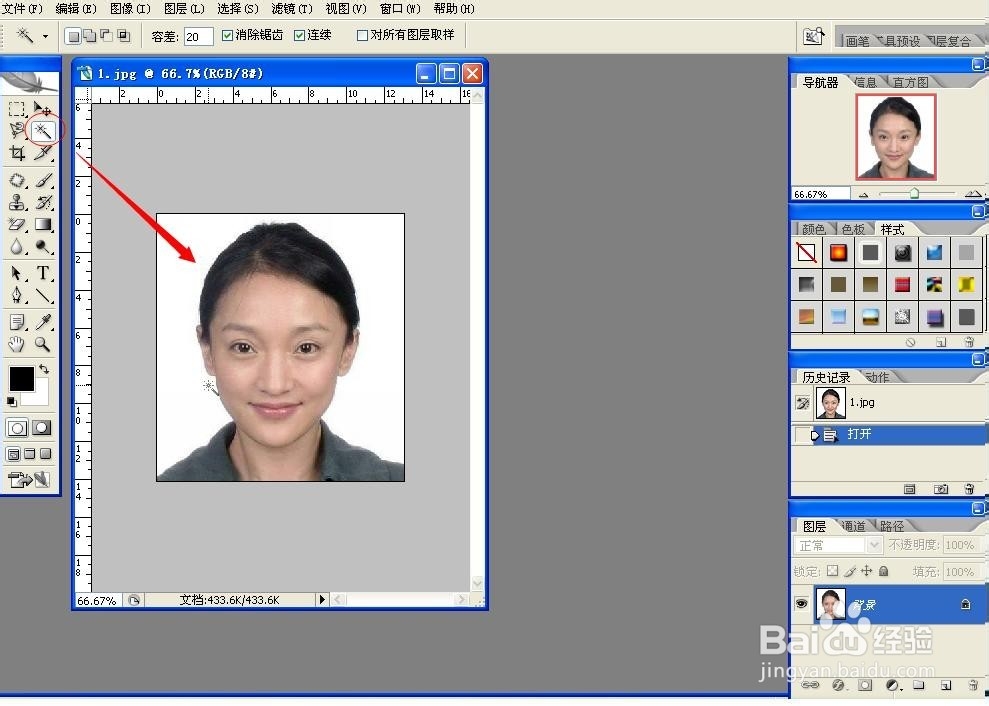
3、选底的时候,要根据需要更改上面属性栏中的“容差”值,数值越大,对颜色相近度的要求越高。
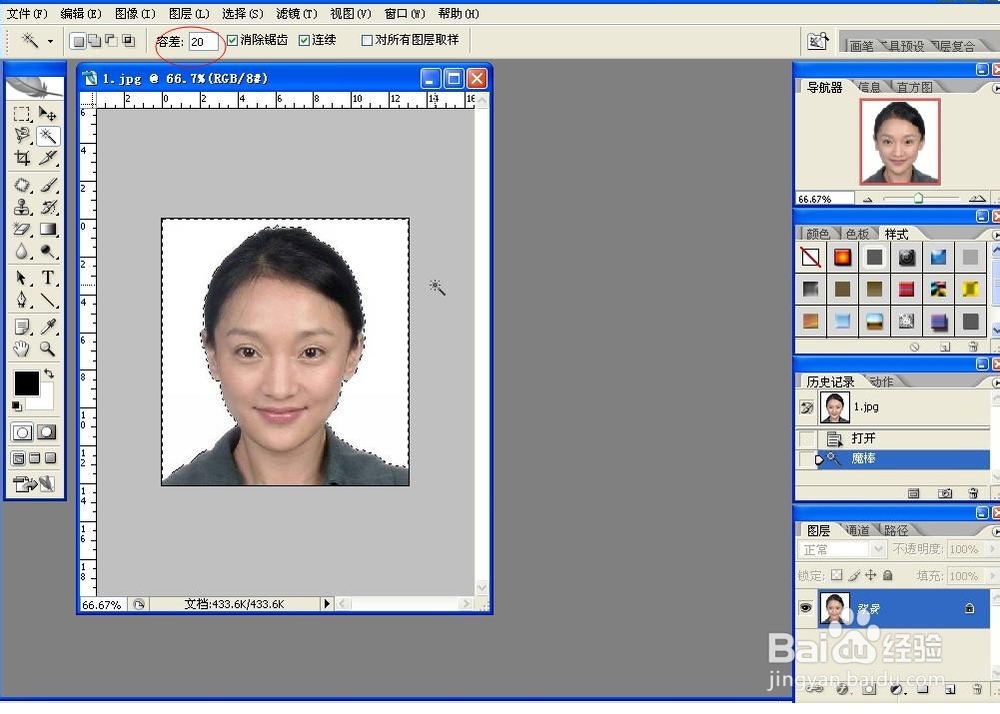
4、选好底色后,选择“编辑”下方的“填充”。
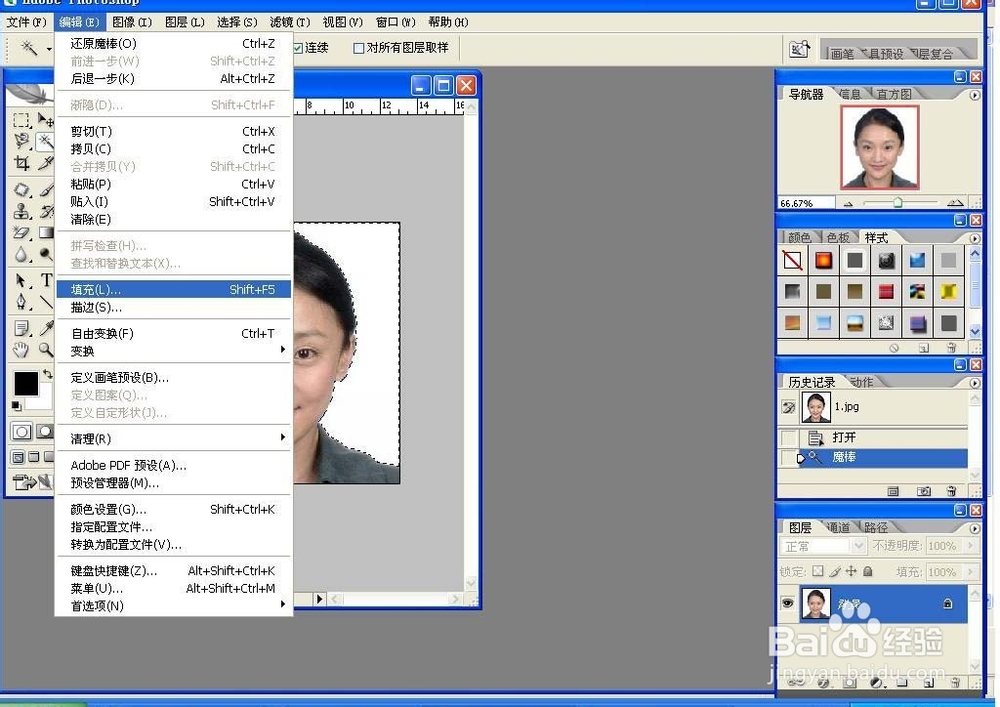
5、打开,选择“颜色”填充。
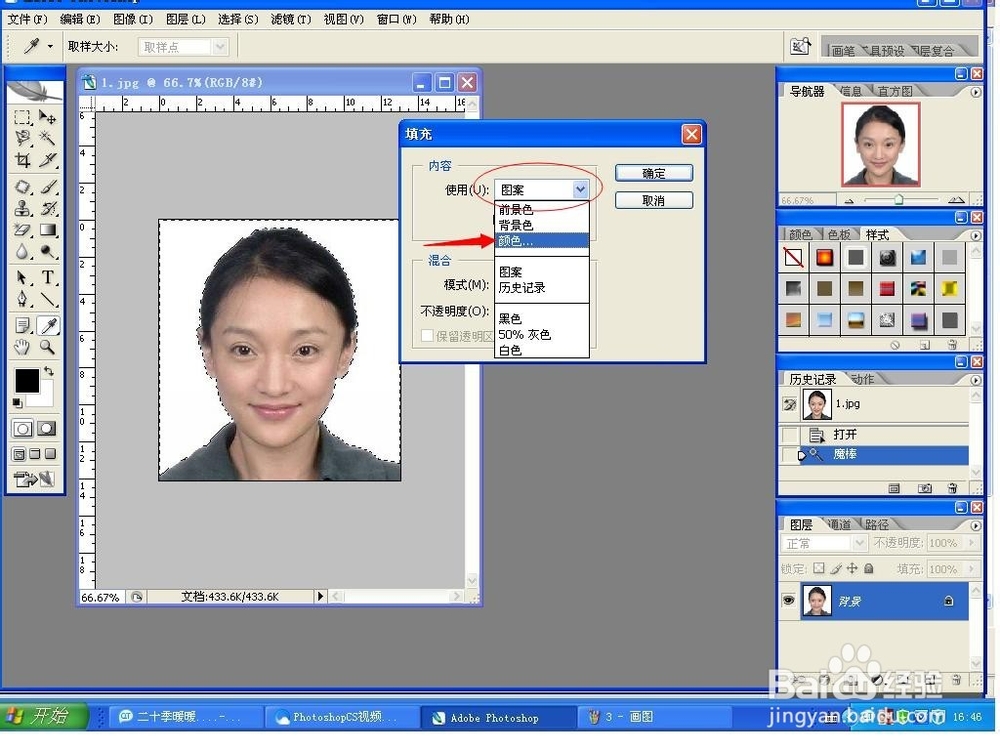
6、如果要换成红色的底,那就选择红色,R:255 G:0 B:0是纯红色,你还可以自己调。
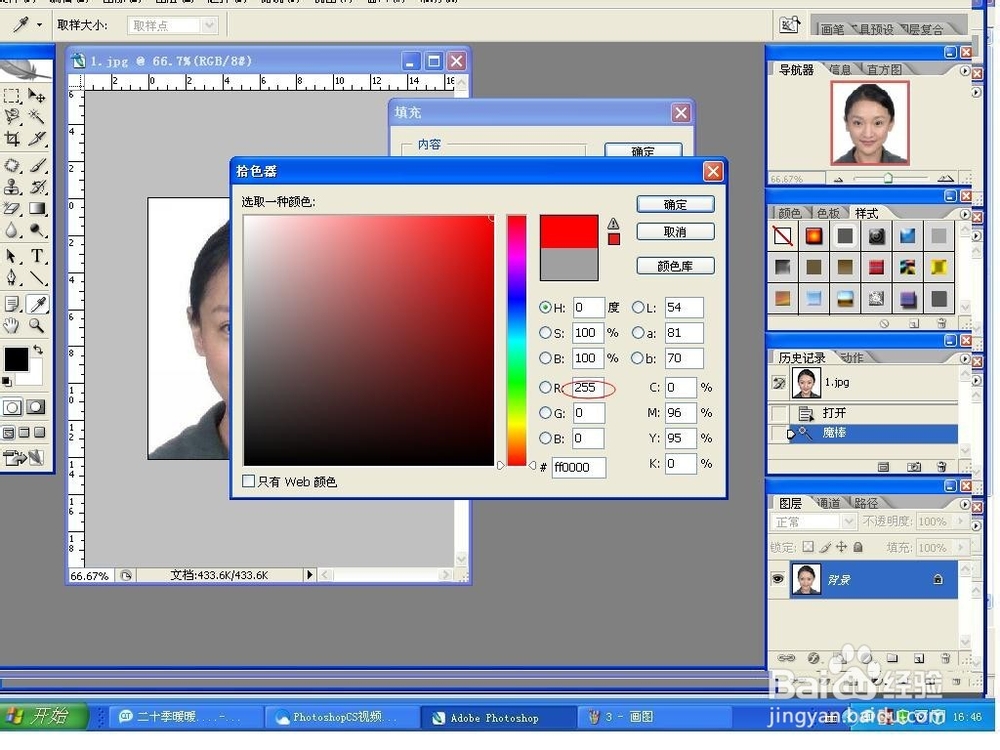
7、调好颜色点“确定”,这样底色就变成红色了。

8、如果想要底色是蓝色,就把数值调到蓝色,B:255是纯蓝色,也可以自己调。
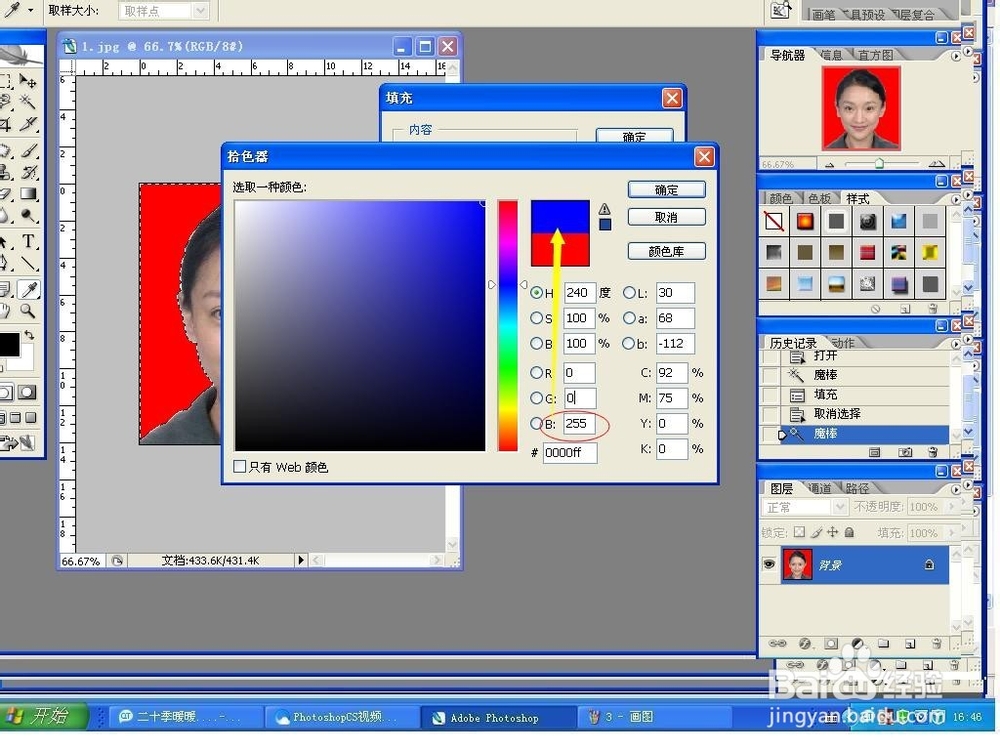
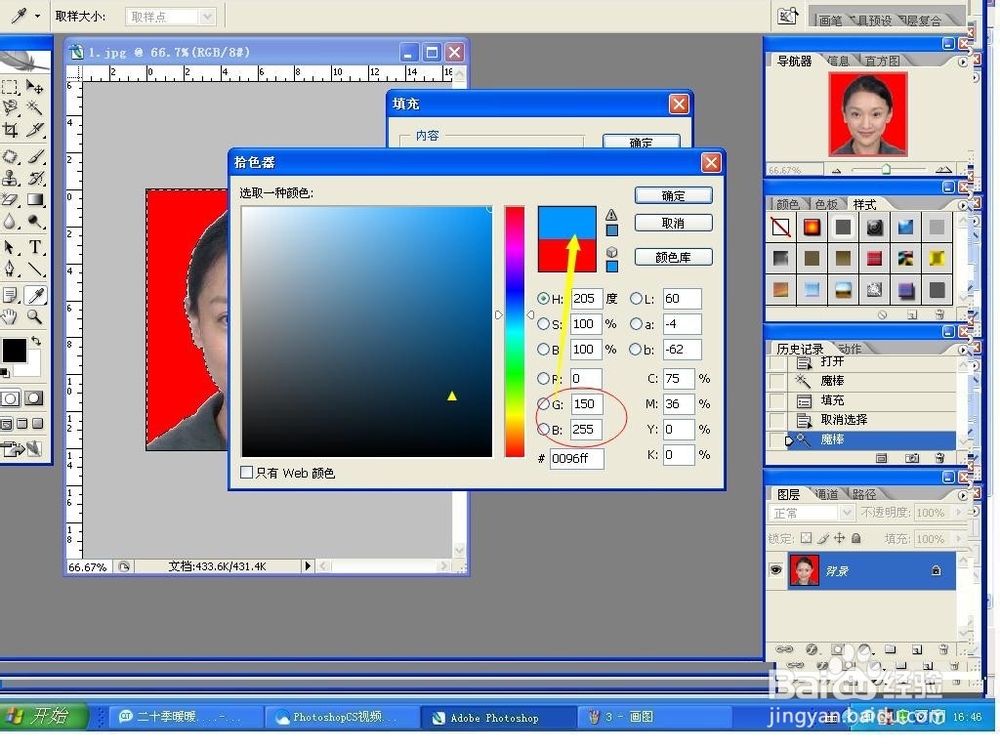
9、确定之后,底色就变成蓝色的了。

声明:本网站引用、摘录或转载内容仅供网站访问者交流或参考,不代表本站立场,如存在版权或非法内容,请联系站长删除,联系邮箱:site.kefu@qq.com。
阅读量:60
阅读量:52
阅读量:152
阅读量:177
阅读量:175